| 前页 | 后页 |
方案视图工具栏
在制定方案规范时,您可以使用“方案视图”工具栏上“类型”和“方案”字段下方“方案视图”工具栏上的图标来执行各种操作。

访问
在图上或“浏览器”窗口中,选择一个元素,然后:
|
色带 |
开始>桌面>设计>方案编辑器 |
|
上下文菜单 |
浏览器窗口>元素|方案|新方案>方案视图 浏览器窗口>元素>方案|右键单击现有方案|结构化场景编辑器 |
|
键盘快捷键 |
+ 1>场景编辑器 |
|
其他 |
在“职责”窗口的“方案”选项卡上,单击针对方案的“编辑”按钮(请参阅“ 方案”选项卡-职责窗口“帮助”主题) 在元素“属性”对话框的“方案”选项卡上,单击“结构编辑器”按钮(请参阅“ 方案选项卡-属性对话框帮助”主题) |
工具栏选项
图标 |
行动 |
也可以看看 |
|---|---|---|

|
单击此图标以保存对场景规范的更改。 |
|

|
单击此图标可返回基本路径规范(如果当前显示其他路径规范)。 |
|

|
(在显示基本路径时启用-您不能将替代路径添加到另一替代路径或异常路径。) 单击此图标可创建从所选步骤到替代路径方案的分支;从显示的列表中选择路径。如果尚不存在适当的方案,请双击新路径行并键入方案名称,然后单击该行,然后再返回该行。 单击确定按钮。
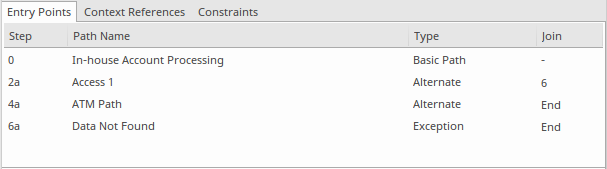
|
|

|
(仅在显示基本路径时启用-无法将异常路径添加到另一个异常路径或替代路径。) 单击此图标可创建从所选步骤到异常路径方案的分支-从显示的列表中选择路径。如果尚不存在适当的方案,请双击新路径行并键入方案名称,然后单击该行,然后再返回该行。 单击确定按钮。
|
|
|
|
单击此图标以显示“管理使用情况列表”对话框,您可以使用该对话框将“使用”列条目设置为链接的上下文参考列表。 |
方案视图选定的文本上下文菜单 |

|
单击此图标将当前选定的步骤上移一个位置(包括任何新的步骤...行)。 |
|

|
单击此图标将当前选定的步骤向下移动一个位置(包括任何新的步骤...行)。 |
|

|
单击此图标以显示可以从场景中生成的图的列表。单击要生成的图的类型。 |
生成图 |

|
单击此图标以显示基于此用例场景的可生成的测试套件和测试用例的列表。单击要生成的测试结构。 |
生成测试用例 |

|
单击此图标可从方案中删除所选步骤。 |
|

|
单击此图标以显示此选项卡的帮助主题。 |

